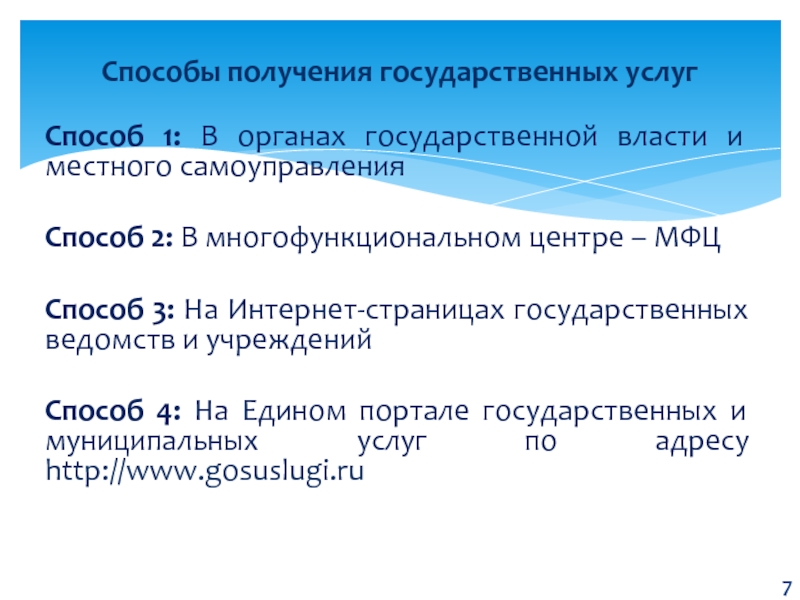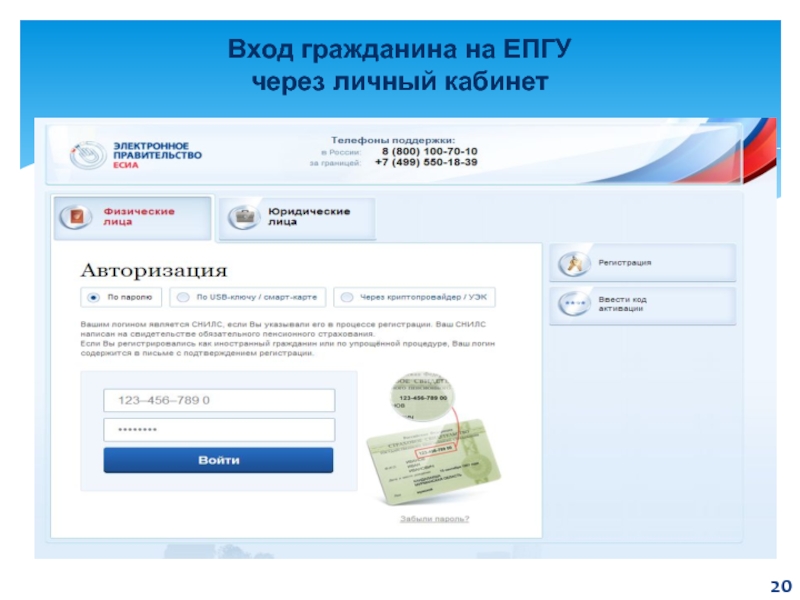- Главная
- Разное
- Дизайн
- Бизнес и предпринимательство
- Аналитика
- Образование
- Развлечения
- Красота и здоровье
- Финансы
- Государство
- Путешествия
- Спорт
- Недвижимость
- Армия
- Графика
- Культурология
- Еда и кулинария
- Лингвистика
- Английский язык
- Астрономия
- Алгебра
- Биология
- География
- Детские презентации
- Информатика
- История
- Литература
- Маркетинг
- Математика
- Медицина
- Менеджмент
- Музыка
- МХК
- Немецкий язык
- ОБЖ
- Обществознание
- Окружающий мир
- Педагогика
- Русский язык
- Технология
- Физика
- Философия
- Химия
- Шаблоны, картинки для презентаций
- Экология
- Экономика
- Юриспруденция
Государство и гражданин в современном интернет-пространстве. Получение государственных услуг в электронном виде презентация
Содержание
- 1. Государство и гражданин в современном интернет-пространстве. Получение государственных услуг в электронном виде
- 2. повышение качества жизни граждан
- 3. Электронное образование Электронное здравоохранение Электронная культура
- 4. СИСТЕМА межведомственного
- 5. Электронная идентификация граждан Универсальная Электронная Карта - УЭК
- 6. Приложения УЭК УЭК
- 7. Способ 1: В органах государственной
- 8. Единый портал государственных услуг РФ (ЕПГУ) www.gosuslugi.ru
- 9. Перечень госуслуг в электронном виде, доступных
- 10. Регистрация на Едином портале государственных и муниципальных услуг Российской Федерации
- 11. Порядок регистрации на ЕПГУ Какая информация нам
- 12. Пошаговый алгоритм регистрации на ЕПГУ Шаг 1:
- 13. Пошаговый алгоритм регистрации на ЕПГУ Шаг 5:
- 14. Пошаговый алгоритм регистрации на ЕПГУ Вы сможете
- 15. Пошаговый алгоритм регистрации на ЕПГУ Шаг 11:
- 16. Пошаговый алгоритм регистрации на ЕПГУ Шаг 13:
- 17. Пошаговый алгоритм регистрации на ЕПГУ г. Вологда,
- 18. Пошаговый алгоритм регистрации на ЕПГУ Что дальше?
- 19. Пошаговый алгоритм регистрации на ЕПГУ Выберите «Регистрация
- 20. Вход гражданина на ЕПГУ через личный кабинет
- 21. По вопросам получения государственных услуг в электронном
Слайд 1Государство и гражданин в современном интернет-пространстве. Получение государственных услуг в
Слайд 2
повышение качества жизни граждан
обеспечение конкурентоспособности России
развитие экономической,
совершенствование системы государственного управления на основе использования информационных и телекоммуникационных технологий
Цели формирования и развития информационного общества
в Российской Федерации :
Слайд 3Электронное образование
Электронное здравоохранение
Электронная культура
Компьютер в каждый дом
ИНФОРМАЦИОННОЕ
ОБЩЕСТВО
Информация
Слайд 4
СИСТЕМА
межведомственного
электронного взаимодействия
МЕЖВЕДОМСТВЕННЫЙ
ЭЛЕКТРОННЫЙ
ДОКУМЕНТООБОРОТ
САЙТЫ
ГОСОРГАНОВ
в сети Интернет
Слайд 7
Способ 1: В органах государственной власти и местного самоуправления
Способ 2:
Способ 3: На Интернет-страницах государственных ведомств и учреждений
Способ 4: На Едином портале государственных и муниципальных услуг по адресу http://www.gosuslugi.ru
Способы получения государственных услуг
Слайд 9Перечень госуслуг в электронном виде,
доступных совершеннолетним гражданам РФ
на ЕПГУ
Регистрация
Таможенное оформление
Регистрация имущества
и сделок с ним
Информация ФССП
по задолженностям
Информация по
социальным услугам
Электронный дневник
учащегося
Зачисление ребенка в ДОУ
Выдача водительского
удостоверения
Получение ИНН
Подача налоговой
декларации
Налоговая
задолженность
Пенсионные
накопления
Регистрация
в системе ОМС
Заявление в ЗАГС
Информирование
о возможностях госуслуг
Получение паспорта
гражданина РФ
Регистрация по
месту жительства
Получение загранпаспорта
Информация о нумерации
оператора связи
Получение выписки
из архивов
Штрафы ГИБДД
Регистрация автомобиля
Слайд 11Порядок регистрации на ЕПГУ
Какая информация нам понадобится для регистрации?
E-mail
(обязательно)
СНИЛС
(обязательно)
№ мобильного телефона
(необязательно)
Почтовый
(индекс, город, улица, номер дома)
Слайд 12Пошаговый алгоритм регистрации на ЕПГУ
Шаг 1: Запускаем браузер
Шаг 3: На главной
«РЕГИСТРАЦИЯ»
Шаг 2: В адресной строке браузера набираем
адрес портала:
http://www.gosuslugi.ru
Шаг 4: Выбираем закладку «Граждане РФ
Слайд 13Пошаговый алгоритм регистрации на ЕПГУ
Шаг 5: Внимательно читаем инструкцию о способе
Шаг 8: Выбираем способ подтверждения личности при обращении за госуслугами.
Шаг 7: Внимательно читаем уведомление об обработке ваших персональных данных, ставим галочку рядом с надписью «Подтвердить», нажимаем кнопку «ДАЛЕЕ»
Шаг 6: Нажимаем кнопку «ДАЛЕЕ»
Слайд 14Пошаговый алгоритм регистрации на ЕПГУ
Вы сможете обратиться за получением кода активации
Шаг 9: Выбираем
◉«Получить код активации в центре обслуживания «Ростелекома»
Шаг 9: Выбираем
◉«Получить код активации через Почту России»
ДА
НЕТ
Шаг 10: Нажимаем кнопку «ДАЛЕЕ»
Слайд 15Пошаговый алгоритм регистрации на ЕПГУ
Шаг 11: Заполняем форму регистрации:
Фамилия ,
Дата рождения, Пол, СНИЛС, E-mail, № мобильного телефона или нет номера
Шаг 12: Для тех ,кто будет получать код активации через Почту России, необходимо вести свой почтовый адрес
Шаг 13: Нажимаем кнопку «ДАЛЕЕ»
Слайд 16Пошаговый алгоритм регистрации на ЕПГУ
Шаг 13: Заполняем поле «Пароль», «Подтверждение пароля».
Выбираем контрольный вопрос из списка предложенных либо создаем свой вопрос, вводим ответ на контрольный вопрос.
Контрольный вопрос и ответ на него ЗАПИСАТЬ!!!
Шаг 14: Вводим код на изображении
Шаг 15: На указанный вами номер телефона и e-mail будут направлены коды подтверждения. Необходимо далее ввести их в соответствующие поля формы
Слайд 17Пошаговый алгоритм регистрации на ЕПГУ
г. Вологда, ул.Герцена, д.41
Режим работы:
С понедельника по
Суббота - с 9:00 до 17:30.
Воскресенье – выходной.
г. Череповец, пр.Строителей, д.6
Режим работы: пн-пт - с 08:00 до 18:30.
Суббота, воскресенье – выходной.
г. Великий Устюг, пр.Советский, д.89
Режим работы: пн-пт - с 09:00 до 17:30.
Суббота, воскресенье: выходной.
получение кода
активации в
офисе Ростелеком
Код активации выдается лично при предъявлении паспорта
Слайд 18Пошаговый алгоритм регистрации на ЕПГУ
Что дальше?
После того, как вы получите код
Необходимо зайти на портал, нажать в правом верхнем углу главной страницы кнопку «ВХОД»
Переходим на страницу «Авторизация», выбираем «Физические лица», нажимаем кнопку справа «Ввести код авторизации»
Слайд 19Пошаговый алгоритм регистрации на ЕПГУ
Выберите «Регистрация гражданина РФ», введите СНИЛС, код
Процедура регистрации завершена
Теперь Вы можете пользоваться услугами на Портале
Для этого на вкладке Личный кабинет/Вход вы должны ввести СНИЛС и пароль, который вы вводили на шаге 13